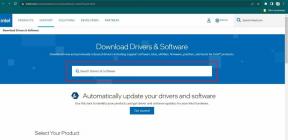Outlook-ის გამოსწორების 8 გზა ეს არ არის სწორი ფაილის სახელის შეცდომა
Miscellanea / / April 05, 2023
Outlook არის ერთ-ერთი საკუთარი სახის ფოსტის კლიენტი, რომელიც შემუშავებულია Microsoft-ის მიერ. ის არ შემოიფარგლება მხოლოდ ფოსტის სერვისებით, მაგრამ ასევე გთავაზობთ მრავალ ფუნქციას, როგორიცაა კალენდარი და დაგეგმვა, დავალების მართვა, შენიშვნები და ჟურნალები, კონტაქტზე წვდომა, სინქრონიზაცია ყველასთან. ანგარიშები, ვებ დათვალიერება, გამოყოფილი RSS არხის განყოფილება, Microsoft Teams ინტეგრაცია, მათ შორის Microsoft 365 აპების მხარდაჭერა და ჩაშენებული გაყოფილი ეკრანის მხარდაჭერა მრავალი ფუნქციის გამოსაყენებლად იმავე დროს. სასიამოვნოა, რომ გქონდეს რამდენიმე ფუნქცია ერთ აპლიკაციაში, თუმცა, ზოგჯერ ეს შეიძლება გართულდეს გარკვეული მოქმედებების არ ცოდნით, რამაც შეიძლება გამოიწვიოს შეცდომა. ერთ-ერთი ასეთი პრობლემა ის არის, რომ ეს არ არის ფაილის სახელის სწორი შეცდომა ფაილის შენახვისას ან ელ.ფოსტის ჯაჭვზე გადამისამართების ან პასუხის დროს. თუ თქვენც გაქვთ იგივე პრობლემა, თქვენ სწორ ადგილას ხართ. ჩვენ შემოგთავაზებთ სრულყოფილ სახელმძღვანელოს, რომელიც დაგეხმარება როგორ მოაგვაროთ Outlook, ეს არ არის ფაილის სახელის სწორი პრობლემა.
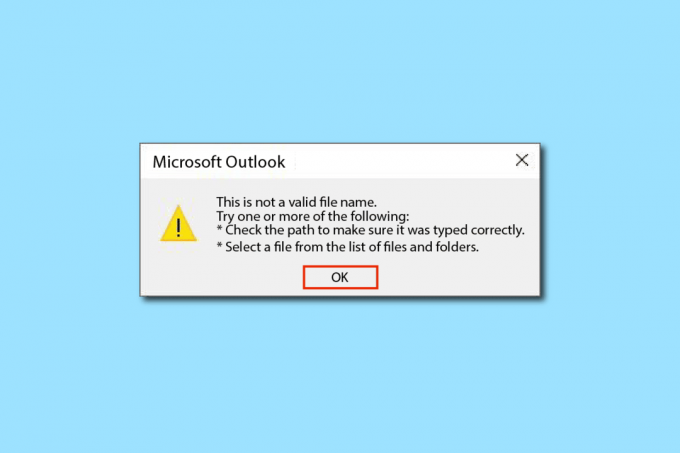
Სარჩევი
- როგორ გამოვასწოროთ Outlook ეს არ არის სწორი ფაილის სახელის შეცდომა
- მეთოდი 1: გადატვირთეთ კომპიუტერი
- მეთოდი 2: გადაამოწმეთ მხარდაუჭერელი ფაილები და მონაცემები
- მეთოდი 3: გაუშვით Outlook უსაფრთხო რეჟიმში
- მეთოდი 4: შექმენით ახალი Outlook პროფილი
- მეთოდი 5: Outlook-ის პერსონალური ღირებულების შეცვლა რეესტრის რედაქტორით
- მეთოდი 6: გაუშვით Microsoft Support & Recovery Assistant
- მეთოდი 7: შეაკეთეთ Microsoft Office
- მეთოდი 8: ხელახლა დააინსტალირეთ Microsoft Office
როგორ გამოვასწოროთ Outlook ეს არ არის სწორი ფაილის სახელის შეცდომა
ეს შეცდომა, როგორც წესი, გამოწვეულია არასწორი ტექსტური მონაცემებით, ვებ ბმულებით, ცარიელ სივრცეებში დამალული ბმულებით ან ნებისმიერი მხარდაჭერილი დანართებით ან გატეხილი სურათებით ელფოსტის ტექსტში. შეცდომის კიდევ ერთი მიზეზი არის სიმბოლოების გამოყენება ფაილის სახელში ფაილის შენახვისას. ზოგჯერ გარე დანამატებმა ასევე შეიძლება გავლენა მოახდინოს.
მეთოდი 1: გადატვირთეთ კომპიუტერი
ეს არის ერთ-ერთი ყველაზე გავრცელებული მეთოდი და თქვენ უნდა იცოდეთ ამის შესახებ. თუ შეცდომა მოხდა ან აპი გაურკვეველი დროით ჩერდება ამოცანაში, თქვენი სისტემა კარგად არ მუშაობს და ძალიან დუნე გახდა, უბრალოდ გადატვირთეთ კომპიუტერი. ყველა დროებითი ხარვეზი და შეცდომა ავტომატურად გამოსწორდება. გადატვირთვამდე დარწმუნდით, რომ შეინახეთ/დაარქივეთ თქვენი Outlook მონაცემები.

მეთოდი 2: გადაამოწმეთ მხარდაუჭერელი ფაილები და მონაცემები
თუ ელფოსტა შეიცავს მხარდაუჭერელ ან გატეხილ ბმულებს, დანართებს, სურათებს ან ტექსტს, სავარაუდოდ წარმოიქმნება შეცდომა – Outlook-ის არქივის ფაილის სახელი არასწორია. ასე რომ, დარწმუნდით, რომ თქვენს მიერ ჩასმული მონაცემები სწორია და მხარდაჭერილი. შეცდომის ფაილის დასადგენად, წაშალეთ ყველა ბმული და დანართი და შემდეგ შეამოწმეთ პრობლემა მოგვარებულია თუ არა. და თუ არსებობს რაიმე HTML კოდი/ტექსტი, გადააკეთეთ იგი უბრალო ტექსტად, რათა წაშალოთ ყველა ბმული და ფორმატირება. თქვენ შეგიძლიათ შეცვალოთ ტექსტის ფორმატი ტექსტის ფორმატირება ჩანართი და აირჩიეთ ა, უბრალო ტექსტი ვარიანტი.

ასევე წაიკითხეთ: როგორ ჩართოთ Microsoft Outlook მუქი რეჟიმი
მეთოდი 3: გაუშვით Outlook უსაფრთხო რეჟიმში
ასევე შესაძლებელია Microsoft Outlook-ის არქივის ფაილის სახელის არასწორი შეცდომა გამოწვეული იყოს ნებისმიერი დანამატით. დანამატები არის აპლიკაციის ხელსაწყოები, ვებ გაფართოებების მსგავსი, რომლებიც საშუალებას გაძლევთ დაამატოთ კონკრეტული ფუნქცია კონკრეტულ აპლიკაციაში. უმეტეს შემთხვევაში, ეს დანამატები იქმნება მესამე მხარის დეველოპერების მიერ, რომლებსაც შეუძლიათ ნახონ/აკონტროლონ თქვენი ზოგიერთი აქტივობა და გავლენა მოახდინონ კონკრეტულ ამოცანებზე, რაც იწვევს შეცდომას. Outlook-ის უსაფრთხო რეჟიმში გახსნა გამორთავს ყველა არასაჭირო ფუნქციას, მათ შორის ნებისმიერ დანამატს, რამაც შეიძლება გამოიწვიოს შეცდომა. Outlook-ის უსაფრთხო რეჟიმში გასაშვებად და დანამატების გამორთვისთვის, გააკეთეთ შემდეგი
1. დააჭირეთ ფანჯრები + R კლავიშები გასახსნელად გაიქეცი დიალოგური ფანჯარა.
2. ტიპი Outlook / უსაფრთხო და მოხვდა შეიყვანეთ გასაღები.
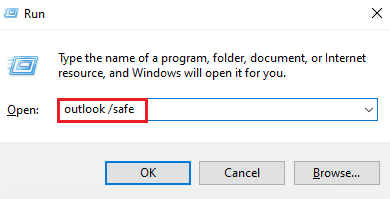
3. შემდეგ, დააწკაპუნეთ ფაილი.
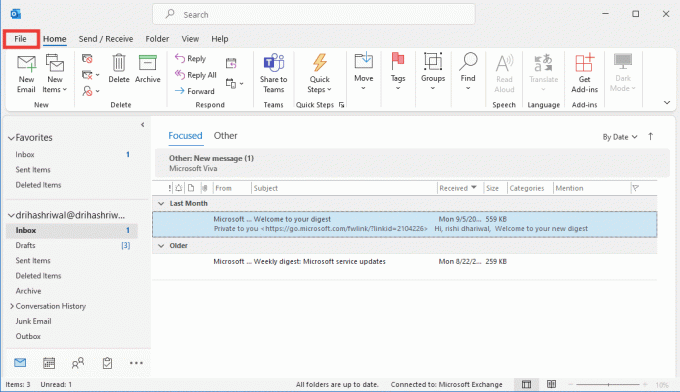
4. Დააკლიკეთ Პარამეტრები.
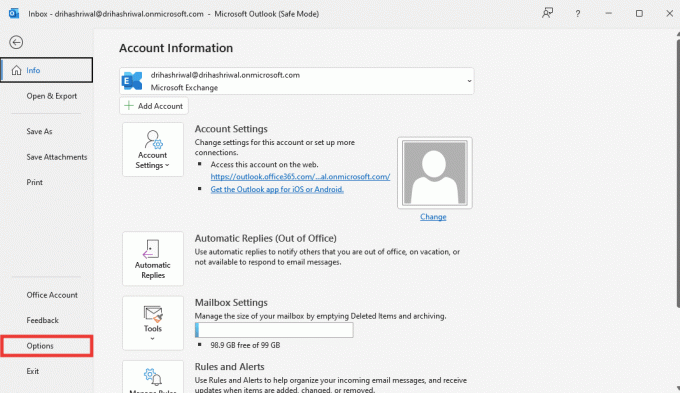
5. შემდეგ გადადით დანამატები ჩანართი და დააწკაპუნეთ წადი.

6. მოხსენით მონიშვნა ყველა დანამატი და დააწკაპუნეთ კარგი.
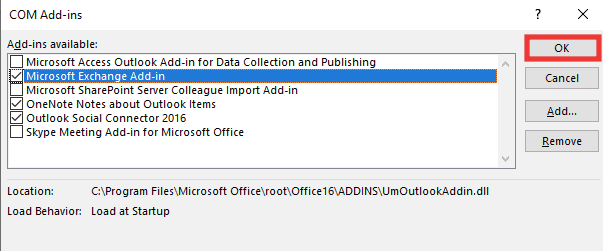
7. Რესტარტი Outlook და თუ შეცდომა არ მოხდა, შეგიძლიათ ჩართოთ დანამატები სათითაოდ, რათა დაადგინოთ გაუმართავი.
მეთოდი 4: შექმენით ახალი Outlook პროფილი
ამ მეთოდით, თქვენ უნდა წაშალოთ თქვენი ძველი პროფილი და შემდეგ შექმნათ ახალი. პროფილები ძირითადად ანგარიშია. გააკეთეთ შემდეგი ახალი პროფილის შესაქმნელად
1. დააჭირეთ Windows გასაღები, ტიპი Მართვის პანელი და დააწკაპუნეთ გახსენით.

2. Დააყენე ნახვა მიერ რეჟიმი დიდი ხატები, შემდეგ დააწკაპუნეთ ფოსტა (Microsoft Outlook).
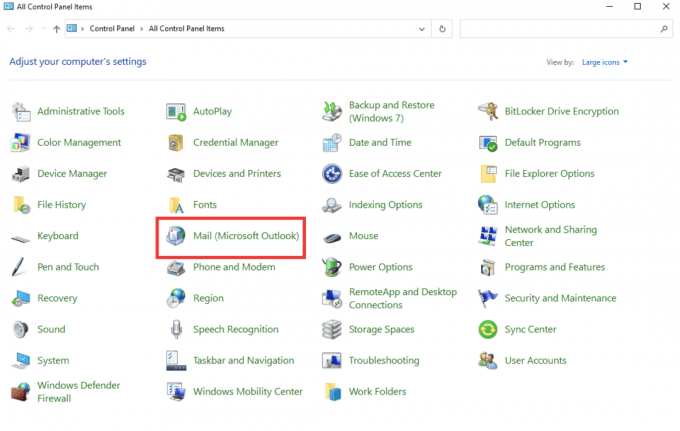
3. Დააკლიკეთ პროფილების ჩვენება.
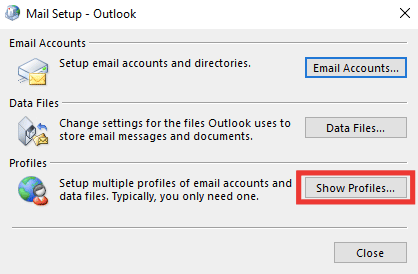
4. აირჩიეთ პროფილი და დააწკაპუნეთ ამოღება.
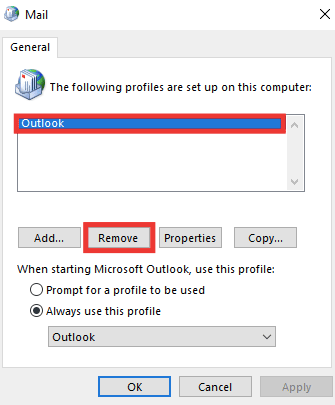
5. Დააკლიკეთ დიახ.
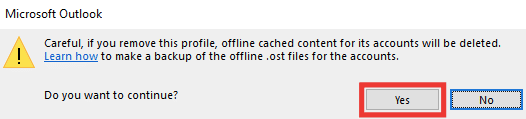
6. შემდეგ დააწკაპუნეთ დამატება ახალი პროფილის შესაქმნელად.

7. Შეიყვანეთ დეტალები და ანგარიშის ინფორმაცია და მიჰყევით ეკრანზე მითითებებს.
8. ბოლოს და ბოლოს, გადატვირთეთ Outlook აპლიკაცია.
ასევე წაიკითხეთ:შეასწორეთ Outlook პაროლის მოთხოვნა ხელახლა გამოჩენა
მეთოდი 5: Outlook-ის პერსონალური ღირებულების შეცვლა რეესტრის რედაქტორით
თუ თქვენ მიიღებთ შეცდომის შეტყობინებას Outlook-თან დაკავშირებით, ეს არ არის სწორი ფაილის სახელი ან დირექტორია, მაშინ შეიძლება იყოს შეცდომა PST ფაილების გზაზე. ეს შეიძლება მოხდეს, თუ თქვენ შეცვალეთ რაიმე მნიშვნელობა Outlook-ის რეესტრის რედაქტორში. მნიშვნელობის შესამოწმებლად და შეცდომის გამოსასწორებლად, შეასრულეთ შემდეგი ნაბიჯები:
1. დაარტყი Windows + R კლავიშები ერთდროულად გასახსნელად გაიქეცი დიალოგური ფანჯარა.
2. ტიპი რეგედიტი და დააჭირეთ შეიყვანეთ გასაღები გაშვება რეესტრის რედაქტორი.

3. Დააკლიკეთ დიახ ღილაკი ნებართვის მისაცემად Მომხმარებლის ანგარიშის კონტროლი სწრაფი.
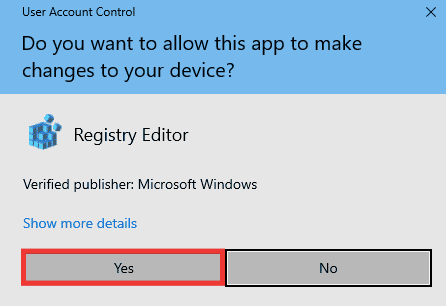
4. გადადით შემდეგ გასაღების საქაღალდეში გზა in რეესტრის რედაქტორი.
HKEY_CURRENT_USER\პროგრამული უზრუნველყოფა\Microsoft\Windows\CurrentVersion\Explorer\User Shellსაქაღალდეები
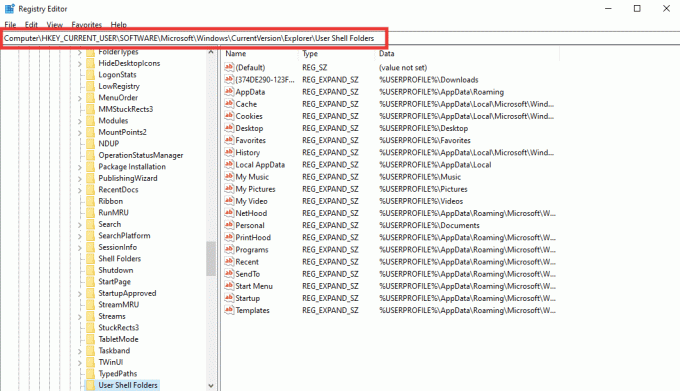
5. ორჯერ დააწკაპუნეთ პირადი სიმებიანი მნიშვნელობა.

6. დარწმუნდით, რომ ღირებულების მონაცემები დაყენებულია %USERPROFILE%\Documents. თუ არა, შეცვალეთ და დააწკაპუნეთ კარგი.
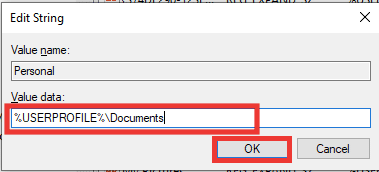
7. ბოლოს და ბოლოს, დახურვა The რეესტრის რედაქტორი და ხელახლა გაუშვით Outlook.
ასევე წაიკითხეთ:როგორ გამორთოთ Outlook ელფოსტის წაკითხვის ქვითარი
მეთოდი 6: გაუშვით Microsoft Support & Recovery Assistant
თქვენ შეგიძლიათ შეასწოროთ Outlook-ის ან Microsoft Office-ის ნებისმიერი შეცდომა Microsoft Support and Recovery Assistant ინსტრუმენტის გაშვებით. ის ჩაატარებს სხვადასხვა დიაგნოსტიკური და პრობლემების აღმოფხვრის ტესტებს და რეკომენდაციას გაუწევს პრობლემის გადასაჭრელად ნაბიჯებს. ამ ხელსაწყოს გამოსაყენებლად, ჯერ უნდა ჩამოტვირთოთ და დააინსტალიროთ იგი თქვენს სისტემაში. გადადგით შემდეგი ნაბიჯები:
1. ჩამოტვირთვა Microsoft-ის მხარდაჭერისა და აღდგენის ასისტენტი ინსტრუმენტი საწყისი ჩამოტვირთვის გვერდი.

2. შემდეგ გადადით ჩამოტვირთვების საქაღალდეში და დააწკაპუნეთ ორჯერ SetupProd_ExpExp.exe ფაილი.
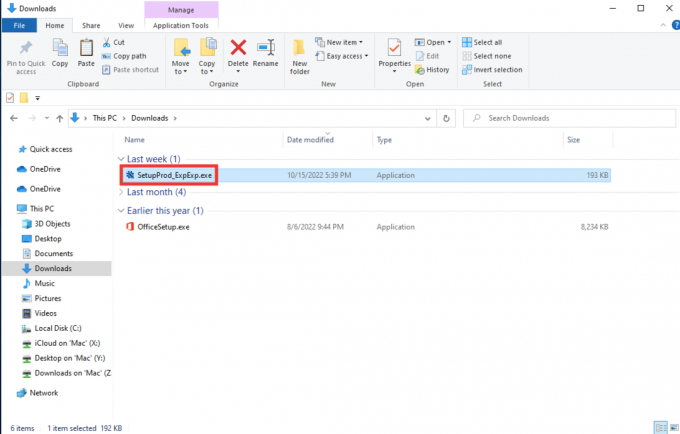
3. შემდეგ დააწკაპუნეთ Დაინსტალირება. დაუთმეთ მას რამდენიმე წუთი ინსტალაციის პროცესისთვის.
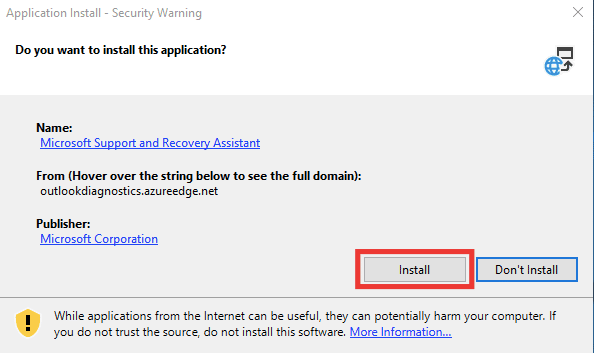
4. წაიკითხეთ კონფიდენციალურობის პირობები და დააწკაპუნეთ ვეთანხმები.

5. აირჩიეთ Outlook და დააწკაპუნეთ შემდეგი.
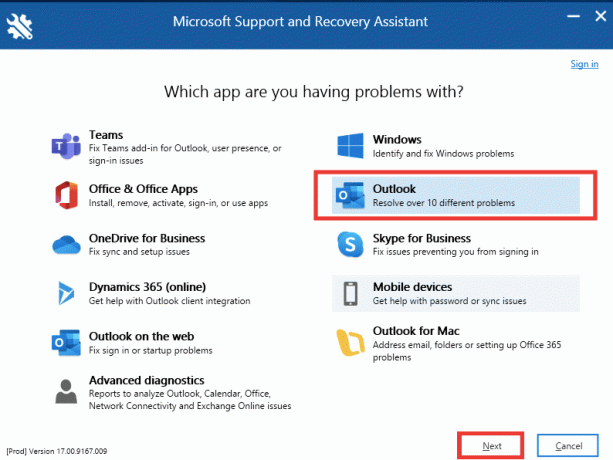
6. შემდეგ აირჩიეთ სხვა პრობლემები და დააწკაპუნეთ შემდეგი.
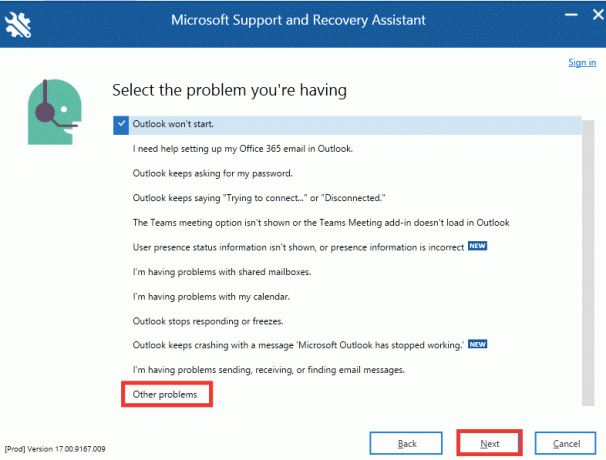
7. ამის შემდეგ დააწკაპუნეთ დიახ და დააწკაპუნეთ შემდეგი.
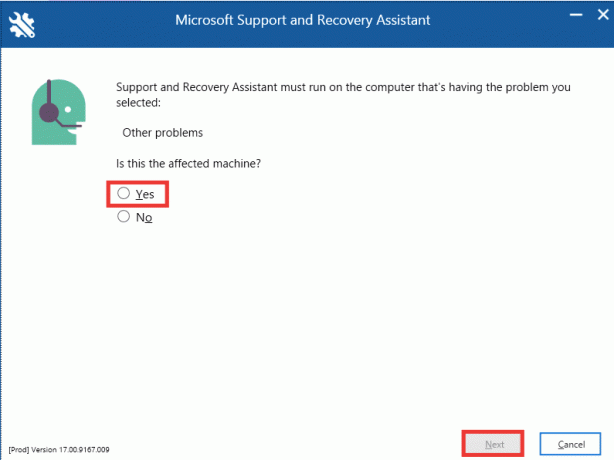
8. აირჩიეთ თქვენი ანგარიში.
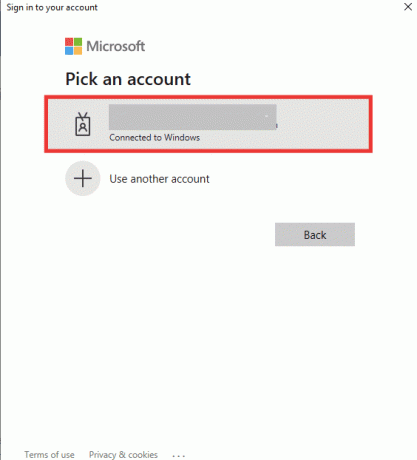
9. მიჰყევით ეკრანზე მითითებებს, აირჩიეთ ვარიანტები პრობლემის მიხედვით და გასცეს ნებართვა ჟურნალებისა და ფაილებისთვის.
ასევე წაიკითხეთ:გამოასწორეთ Outlook აპი არ იხსნება Windows 10-ში
მეთოდი 7: შეაკეთეთ Microsoft Office
თუ თქვენ ჯერ კიდევ გაქვთ Outlook-ის წინაშე, ეს არ არის ფაილის სახელის სწორი შეცდომა და ზემოაღნიშნული მეთოდები არ მუშაობდა თქვენთვის, მაშინ შეგიძლიათ სცადოთ Repair Office ვარიანტი. ეს მეთოდი ავტომატურად დააფიქსირებს Microsoft 365 აპების შიდა დაზიანებულ ფაილურ შეცდომას. შეასრულეთ შემდეგი ნაბიჯები:
1. გაუშვით Მართვის პანელი აპლიკაცია.
2. Დააყენე ნახვა > კატეგორიის მიხედვით, შემდეგ დააწკაპუნეთ პროგრამის დეინსტალაცია ვარიანტი.

3. იპოვნეთ Microsoft Office Professional Plus 2013 პროგრამა და დააწკაპუნეთ მასზე მარჯვენა ღილაკით და დააწკაპუნეთ შეცვლა.
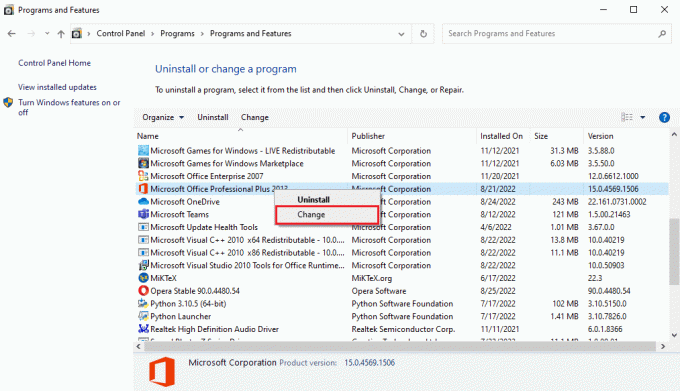
4. Დააკლიკეთ დიახ წელს Მომხმარებლის ანგარიშის კონტროლი სწრაფი.
5. ში Microsoft Office ფანჯრის არჩევა შეკეთება და დააწკაპუნეთ განაგრძეთ.

6. ბოლოს და ბოლოს, გაუშვით Microsoft Outlook ოფისის შეკეთების შემდეგ.
ასევე წაიკითხეთ:Windows 10-ზე Microsoft Office-ის არ გახსნის გამოსწორება
მეთოდი 8: ხელახლა დააინსტალირეთ Microsoft Office
თუ არცერთი ზემოთ ჩამოთვლილი მეთოდი არ დაგეხმარათ თქვენი შეცდომის გადაჭრაში, შეგიძლიათ სცადოთ აპლიკაციის ხელახლა ინსტალაცია ახალი პარამეტრებით. შეასრულეთ შემდეგი ნაბიჯები Office ხელახლა ინსტალაციისთვის და Outlook-ის არქივის ფაილის სახელის არასწორი შეცდომის გამოსასწორებლად.
1. დაარტყი ფანჯრები + მეგასაღებები ერთად გასაშვებად Windows პარამეტრები.
2. აი, აირჩიეთ აპები.

3. ში აპები და ფუნქციები მენიუ, მოძებნეთ მაიკროსოფტიოფისი აპლიკაცია.

4. შემდეგ, აირჩიეთ Microsoft Office აპლიკაცია და დააწკაპუნეთ დეინსტალაცია ღილაკი.

5. შემდეგი, დააწკაპუნეთ დეინსტალაცია დადასტურების მოთხოვნაში. გადატვირთეთ კომპიუტერი Microsoft Office-ის დეინსტალაციის შემდეგ.

MS Office აპლიკაციის დეინსტალაციის შემდეგ, ხელახლა დააინსტალირეთ იგი. აი, როგორ უნდა გავაკეთოთ ეს.
6. გადადით Microsoft-ის ოფიციალური ვებგვერდი, შემდეგ დააწკაპუნეთ ᲜიშანიIn > ღილაკი.

7. Შეიყვანე შენი შედით ავტორიზაციაში და დააწკაპუნეთ შემდეგი შესვლის პროცესის გასაგრძელებლად.

8. აირჩიეთ სერვისები და გამოწერები მენიუს ზოლზე, როგორც ნაჩვენებია ქვემოთ მოცემულ სურათზე. ეს გვერდი ხსნის თქვენს ყველა რეგისტრირებულ Office აპს.

9. Იპოვო სასურველი პროდუქტი და აირჩიეთ Დაინსტალირება ღილაკი.
10. ახლა დააწკაპუნეთ Დაინსტალირება ვარიანტი.
11. დაყენების ფაილის ჩამოტვირთვის შემდეგ, ორჯერ დააწკაპუნეთ და გახსენით იგი გაუშვით ფაილი.
12. ინსტალაციის შემდეგ გადადით Microsoft-ის საჭირო აპლიკაციაში და გახსენით შესაბამისი ანგარიში გვერდი. იქიდან, შედით თქვენს Microsoft ანგარიშში.
ასევე წაიკითხეთ:შეასწორეთ Office შეცდომის კოდი 1058 13 Windows 10-ში
ხშირად დასმული კითხვები (FAQ)
Q1. რომელია Outlook ელფოსტის საუკეთესო უფასო ალტერნატივა?
პასუხი შეიძლება დამაბნეველი იყოს, რომელი აპი აირჩიოს, როდესაც საქმე ეხება ელ.ფოსტის აპებს დესკტოპისთვის. უმეტესობა ჩვენგანი იყენებს Gmail-ის ვებ კლიენტს, მაგრამ ამას ბრაუზერი სჭირდება და push-შეტყობინებები ყოველთვის დაგვიანებულია. Outlook არის შესანიშნავი ვარიანტი, ის არის სწრაფი, უსაფრთხო და აქვს ლამაზი მომხმარებლის ინტერფეისი, მაგრამ Microsoft-ის გამოწერის გარეშე, ის არ გვთავაზობს ყველა ფუნქციას. Thunderbird აპლიკაცია Outlook-ის საუკეთესო ალტერნატივაა. ის სრულიად უფასოა, ღია კოდის მხარდაჭერით Mozilla-ს მიერ და გთავაზობთ Outlook-ის მსგავს ფუნქციებს, როგორიცაა კალენდარი, დავალების მენეჯმენტი, კონტაქტები და ჩეთის ვარიანტი, არხი, ახალი ამბების ჯგუფი, ვებ-დათვალიერება, გაფართოებული ფილტრები და ფიშინგისგან დაცვა. ასევე, ის ხელმისაწვდომია Mac და Linux OS-სთვისაც.
Q2. რა არის Outlook PST და OST ფაილები?
პასუხი PST ფაილები, ასევე ცნობილი როგორც პირადი შენახვის ან Outlook მონაცემთა ფაილები, ინახავს ადგილობრივ ინფორმაციას თქვენს სისტემაში, როგორიცაა შეტყობინებები, კონტაქტები, კალენდარი და ამოცანების მონაცემები. მას არ სჭირდება ინტერნეტთან წვდომა და ხშირად ინახება როგორც სარეზერვო ფაილი, რაც ხელს უწყობს სინქრონიზაციას. OST ან Offline Outlook ფაილები, მეორეს მხრივ, ინახავს თქვენი ფოსტის ინფორმაციის სინქრონიზებულ მონაცემებს თქვენს სისტემაში ოფლაინ გამოყენებისთვის. საჭიროების შემთხვევაში, PST და OST ფაილები შეიძლება გადაკეთდეს ერთმანეთში.
Q3. რომელია ყველაზე უსაფრთხო ელ.ფოსტის პროვაიდერი?
პასუხი რაც შეეხება ყველაზე უსაფრთხო ელფოსტას, Gmail არ წყვეტს, რადგან აკონტროლებს და სკანირებს თქვენს ელ. ფოსტა და განათავსებს რეკლამას ფოსტაზე და Google-ის სხვა სერვისებზე, რომლებსაც იყენებთ თქვენს მიერ გამოყენებული საკვანძო სიტყვების მიხედვით გამოყენება. საუკეთესო ღია კოდის უსაფრთხო ელ.ფოსტის პროვაიდერებია CounterMail და ProtonMail. ისინი უზრუნველყოფენ უმაღლეს უსაფრთხოებას და ბოლოდან ბოლომდე დაშიფვრას. იმის გამო, რომ ისინი იყენებენ და აკონტროლებენ ყველა მონაცემს, Google სერვისების უმეტესობა უფასოა და უზრუნველყოფს უფასო 15 გბაიტიან მეხსიერებას. ამის საპირისპიროდ, ამ უსაფრთხო ფოსტის პროვაიდერების უმეტესობა უზრუნველყოფს შეზღუდულ თავისუფალ ადგილს 500 მბ-დან 1 გბ-მდე. შეიძლება დაგჭირდეთ სააბონენტო გეგმის შეძენა დამატებითი ღრუბლოვანი მეხსიერებისთვის.
რეკომენდებულია:
- რა არის Sedecordle? როგორ ვითამაშოთ ეს თამაში
- როგორ შეწყვიტოთ გადახდა AOL-ისთვის, მაგრამ შეინახოთ ელ.წერილი
- შეასწორეთ ამჟამად შეუძლებელია თქვენი შეტყობინების გაგზავნა Outlook Mobile-ზე
- გამოასწორეთ Outlook შეცდომა 0x8004102a Windows 10-ში
ვიმედოვნებთ, რომ ეს სახელმძღვანელო გამოგადგებათ და თქვენ შეძელით გადაჭრა Outlook ეს არ არის სწორი ფაილის სახელი შეცდომა. შეგვატყობინეთ, რომელი მეთოდი მუშაობდა თქვენთვის ყველაზე კარგად Outlook-ის არქივის ფაილის სახელის არასწორი შეცდომის გამოსასწორებლად. თუ თქვენ გაქვთ რაიმე შეკითხვა ან წინადადება ტექნიკურთან დაკავშირებულ ნებისმიერ შეკითხვასთან დაკავშირებით, მოგერიდებათ ჩააგდოთ ისინი კომენტარების განყოფილებაში ქვემოთ.